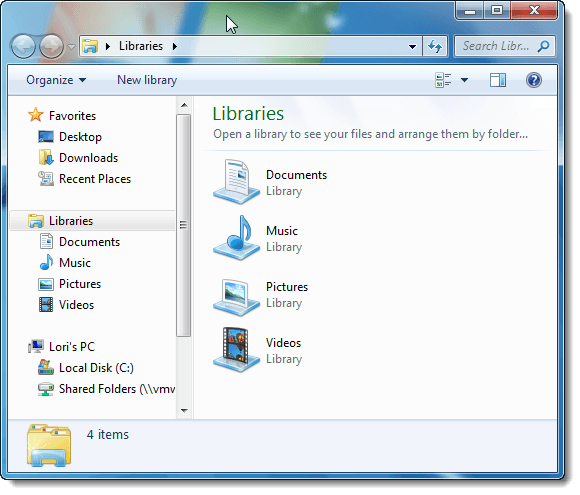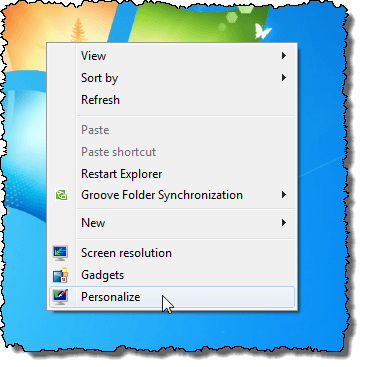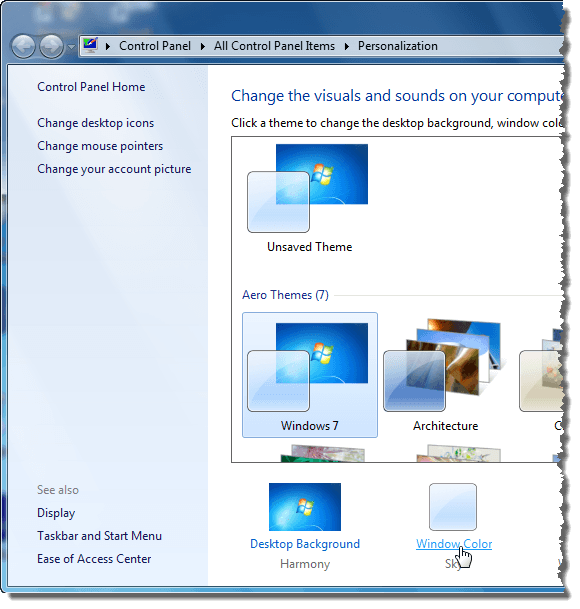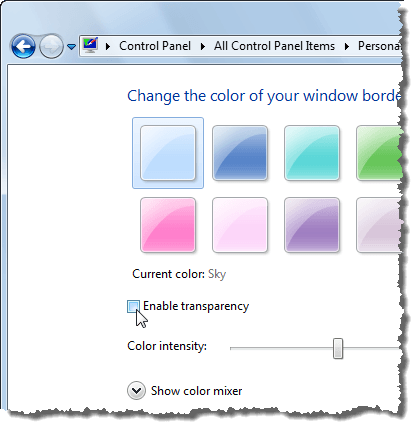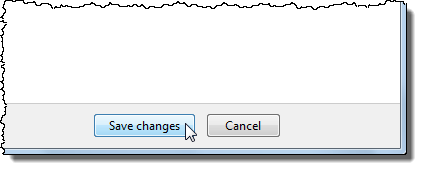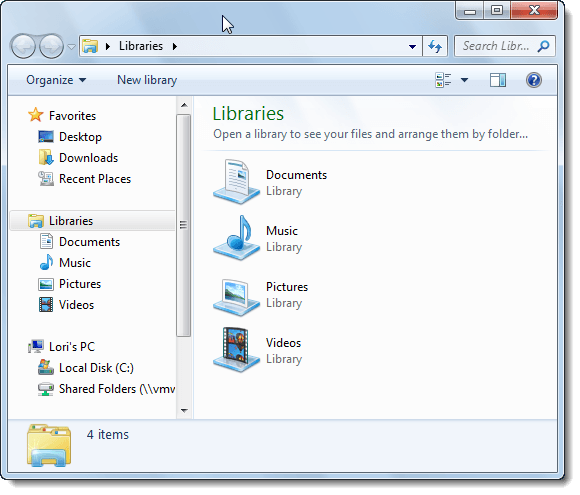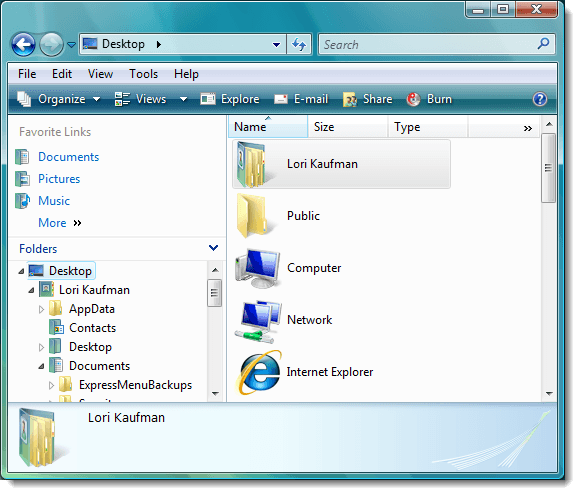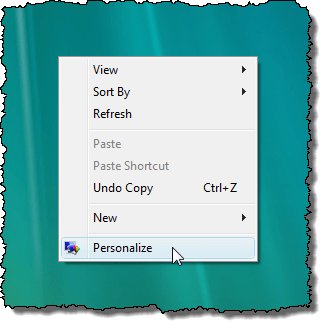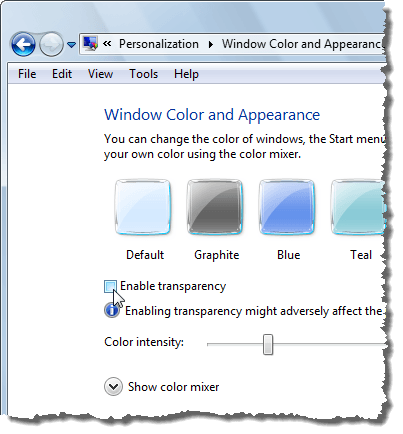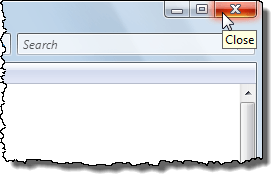উইন্ডোজ 7 এবং ভিটা এরিও গ্লাসের স্বচ্ছ কাচের চেহারা সুন্দর হতে পারে, তবে এটি এমন কম্পিউটারগুলিকেও হ্রাস করতে পারে যা শক্তিশালী ভিডিও অ্যাডাপ্টারগুলি নেই। যদি আপনার কম্পিউটারের কর্মক্ষমতা অ্যারো গ্লাস বৈশিষ্ট্য দ্বারা প্রভাবিত হয়, আপনি উইন্ডোজ গতি করতে পারেন এবং এখনও এয়ার বৈশিষ্ট্যগুলি থেকে উপকৃত হতে পারেন, যেমন ফ্লিপ 3D এবং টাস্কবার থাম্বনেলগুলি। কাচের স্বচ্ছতা অক্ষম করা যায়।
এই নিবন্ধটি আপনাকে দেখায় কিভাবে উইন্ডোজ 7 এবং ভিস্তাতে এটি করতে হয়। পদ্ধতিটি প্রতিটি সিস্টেমে সামান্য আলাদা।
উইন্ডোজ 7
নিম্নলিখিত উইন্ডোজ এক্সপ্লোরার উইন্ডোটি উইন্ডোজ 7 এ Aero গ্লাস স্বচ্ছতার প্রভাব দেখায়। আপনি লক্ষ্য করবেন যে আপনি উইন্ডোজ দেখতে পাবেন উইন্ডোজের সীমানার মাধ্যমে ডেস্কটপে লোগোটি লোগো।
উইন্ডোজ 7 এ অ্যারো গ্লাস স্বচ্ছতা নিষ্ক্রিয় করতে, একটি খালি এলাকাতে ডান-ক্লিক করুন ডেস্কটপ এবং পপআপ মেনু থেকে ব্যক্তিগতকৃতনির্বাচন করুন।
ব্যক্তিগতকরণস্ক্রীনটি কন্ট্রোল প্যানেলপ্রদর্শন থিমগুলির নীচে উইন্ডো রঙলিঙ্কে ক্লিক করুন।
উইন্ডো রঙ এবং চেহারা>স্ক্রিন, স্বচ্ছতা সক্ষম করুনচেক বাক্স নির্বাচন করুন যাতে বাক্সে কোনও চিহ্ন না থাকে।
<উইন্ডো রঙ এবং চেহারাস্ক্রীনটি বন্ধ করে
কন্ট্রোল প্যানেলবন্ধ করার জন্য, উইন্ডোর উপরের ডানদিকের কোণে Xবোতামটি ক্লিক করুন।
এখন উইন্ডোগুলিতে সীমানা স্বচ্ছ নয়।
উইন্ডোজ ভিস্তা
এখানে একটি উদাহরণ উইন্ডোজ ভিস্তাতে উইন্ডোজ ভিউতে এয়ার গ্লাসের স্বচ্ছতা সক্ষম করা হয়েছে।
উইন্ডোজ ভিস্তাতে অ্যারো গ্লাস স্বচ্ছতা নিষ্ক্রিয় করার জন্য, ডান-ক্লিক করুন ডেস্কটপের একটি ফাঁকা এলাকা এবং পপআপ মেনু থেকে ব্যক্তিগতকৃতনির্বাচন করুন।
ব্যক্তিগতকরণটি উপর পর্দা তিনি কন্ট্রোল প্যানেলপ্রদর্শন করে। উইন্ডো রঙ এবং চেহারালিঙ্কে ক্লিক করুন
উইন্ডো রং এবং চেহারাপর্দায়, স্বচ্ছতা সক্ষম করুনচেক বাক্স নির্বাচন করুন যাতে বাক্সে কোনও চিহ্ন না থাকে।
উইন্ডো রঙ এবং চেহারাস্ক্রীন বন্ধ করতে
কন্ট্রোল প্যানেল, উইন্ডোর উপরের, ডান কোণে Xবোতামে ক্লিক করুন।
উইন্ডোজের সীমানা আর স্বচ্ছ নয়।
আপনি যদি এয়ার গ্লাসের বৈশিষ্ট্যটি দেখতে চান তবে মনে রাখবেন না, আপনি আপনার সিস্টেম থেকে একটু বেশি কার্য সম্পাদন লাভ করতে পারেন। যেমন আমরা আগে উল্লেখ করেছি, তবুও আপনার এখনও কার্যকরী Aero বৈশিষ্ট্যগুলি অ্যাক্সেস আছে।
লোরি কফম্যান